Chrome(谷歌浏览器)如何截屏整个页面不用插件?相信很多朋友们也遇到过这种类似的问题,那么对于这类问题如何解决呢?下面就把解决这种问题的方法给大家分享一下,希望可以帮助到大家 。

文章插图
Chrome(谷歌浏览器)如何截屏整个页面不用插件
1、使用Chrome浏览器打开需要截屏的网页,在键盘上按下F12,(F12是Chrome的开发者工具快捷键),出现以下界面 。
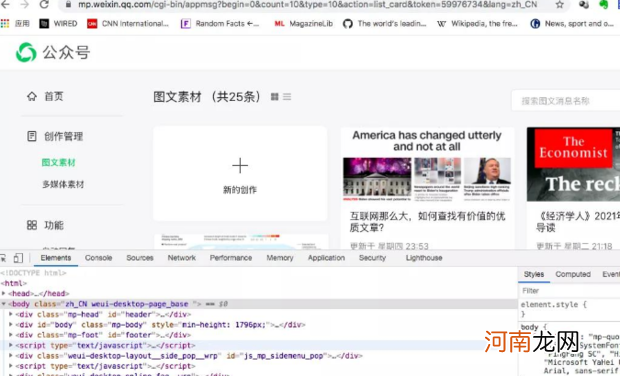
文章插图
2、如果是Windows系统按下 Ctrl + Shift + P;如果是Mac系统为 ?Command +?Shift + P,这时浏览器的面板上会出现一个输入框 。
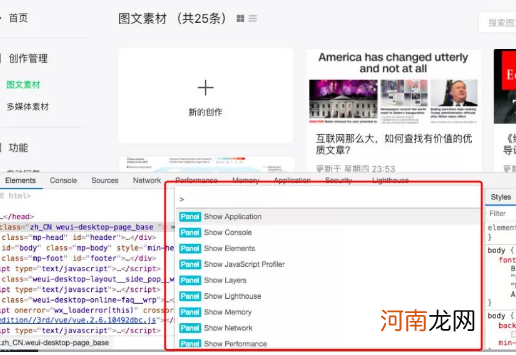
文章插图
3、输入”Capture",选择"Capture full size screenshot” 。
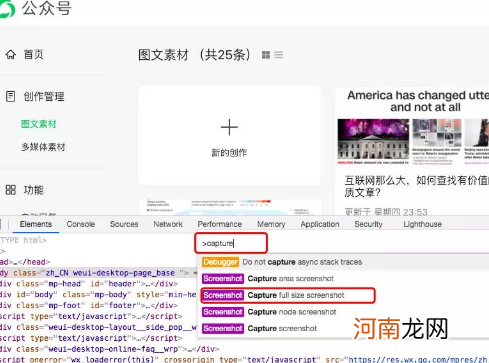
文章插图
4、网页全屏截图就可以了 。
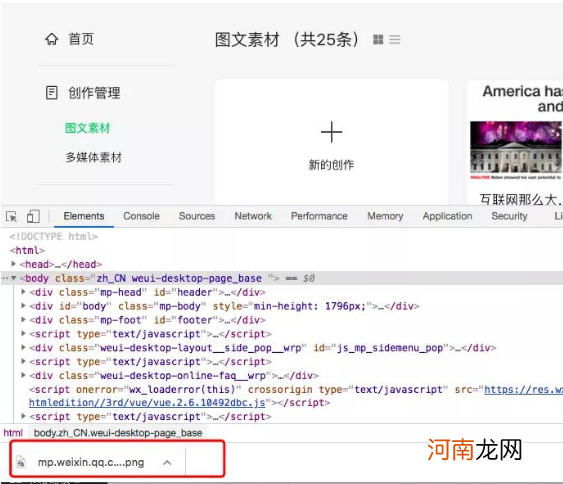
文章插图
【Chrome(谷歌浏览器)如何截屏整个页面不用插件】以上就是小编为您整理的Chrome(谷歌浏览器)如何截屏整个页面不用插件,希望对您有所帮助!
- 浏览器怎么设置在同一个窗口打开很多标签窗口
- uc浏览器极速版多少元宝换一元钱
- uc浏览器极速版赚钱是真的吗好提现吗
- uc浏览器极速版一天能赚多少钱
- uc浏览器极速版每天刷元宝有上限吗
- uc浏览器极速版提现到账快吗
- QQ浏览器缓存记录在哪 QQ浏览器缓存记录在哪里
- 为什么浏览器历史记录为空 浏览器历史记录为空的原因
- 如何卸载ie浏览器
- 浏览器总是提示“安全证书有问题”怎么办
